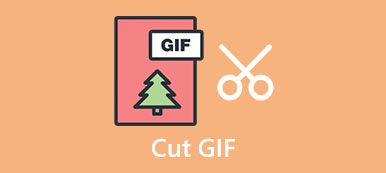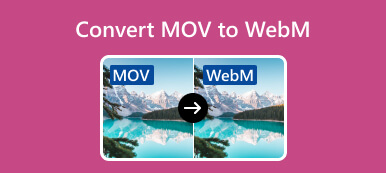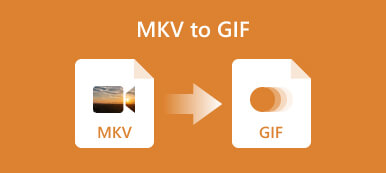Αυτός ο οδηγός παρουσιάζει τις πιο εύκολες μεθόδους μετατροπή WebM σε GIF ή αντίστροφα online και offline. Το WebM είναι μια μορφή βίντεο που αναπτύχθηκε από την Google για HTML5 το 2021. Το GIF είναι μια μορφή κινούμενης εικόνας. Με λίγα λόγια, το WebM μπορεί να κάνει το ίδιο με τα GIF, ενώ έχει ανώτερη ποιότητα και μικρότερο μέγεθος αρχείου. Επομένως, θεωρείται ο διάδοχος του GIF. Ωστόσο, το WebM δεν λειτουργεί σε παλιά αρχαϊκά προγράμματα περιήγησης. Εν πάση περιπτώσει, μπορείτε να βρείτε το συγκεκριμένο πώς-να παρακάτω.

- Μέρος 1: Τρεις τρόποι μετατροπής WebM και GIF εκτός σύνδεσης
- Μέρος 2: Πώς να μετατρέψετε WebM και GIF στο Διαδίκτυο
- Μέρος 3: Συχνές ερωτήσεις σχετικά με τη μετατροπή WebM και GIF
Μέρος 1: Τρεις τρόποι μετατροπής WebM και GIF εκτός σύνδεσης
Τρόπος 1: Ο ευκολότερος τρόπος μετατροπής WebM και GIF
Για τους μέσους ανθρώπους, ο καλύτερος μετατροπέας βίντεο θα πρέπει να είναι εύκολος στη χρήση και την πλοήγηση. Ως εκ τούτου, προτείνουμε Apeaksoft Video Converter Ultimate. Ενσωματώνει μια ευρεία γκάμα λειτουργιών επαγγελματικού επιπέδου με τρόπο που ο καθένας μπορεί να κυριαρχήσει σε λίγα δευτερόλεπτα.

4,000,000 + Λήψεις
Μετατρέψτε το WebM σε GIF με ένα μόνο κλικ.
Διατηρήστε την ποιότητα εξόδου όσο το δυνατόν περισσότερο.
Συμπεριλάβετε ένα ευρύ φάσμα δυνατοτήτων μπόνους, όπως επεξεργασία βίντεο.
Ελάτε με μια φιλική προς το χρήστη διεπαφή και προσαρμοσμένες επιλογές.
Πώς να μετατρέψετε WebM και GIF χωρίς απώλεια ποιότητας
Βήμα 1Ανοίξτε το WebM
Εκκινήστε τον καλύτερο μετατροπέα WebM σε GIF αφού εγκαταστήσετε το λογισμικό στην επιφάνεια εργασίας σας. Είναι συμβατό με Windows 11/10/8/7 και Mac OS X. Μεταβείτε στο Εργαλειοθήκη παράθυρο και επιλέξτε το GIF Maker εργαλείο. Επιλέξτε Βίντεο σε GIF και ανοίξτε το αρχείο WebM που θέλετε να μετατρέψετε.

Βήμα 2Περικοπή του βίντεο
Η μέγιστη διάρκεια ενός GIF είναι 15 δευτερόλεπτα. Επομένως, ίσως χρειαστεί να περικόψετε το βίντεο WebM και να αφαιρέσετε τα ανεπιθύμητα καρέ. Κάντε κλικ στο Τομή πατήστε κάτω από τη γραμμή χρόνου και κόψτε το βίντεο. Το ενσωματωμένο πρόγραμμα αναπαραγωγής πολυμέσων σάς δίνει τη δυνατότητα να κάνετε προεπισκόπηση του αποτελέσματος σε πραγματικό χρόνο. Εάν θέλετε να κάνετε άλλη επεξεργασία, κάντε κλικ στο Αλλαγή κουμπί.

Βήμα 3Μετατροπή WebM σε GIF
Εφόσον ολοκληρώσετε την επεξεργασία βίντεο, πατήστε το Folder κουμπί στο κάτω μέρος και ορίστε έναν συγκεκριμένο κατάλογο για να αποθηκεύσετε το αποτέλεσμα. Τέλος, κάντε κλικ στο Δημιουργία GIF κουμπί για να ξεκινήσει η μετατροπή του βίντεο WebM σε GIF.

Τρόπος 2: Πώς να μετατρέψετε WebM και GIF με το GifTuna
Το GifTuna είναι ένας δωρεάν μετατροπέας WebM σε GIF σε Windows, Mac και Linux. Είναι ένα έργο ανοιχτού κώδικα που υποστηρίζεται από το FFmpeg. Επιπλέον, είναι ένα φορητό πρόγραμμα και δεν απαιτεί να το εγκαταστήσετε στην επιφάνεια εργασίας σας. Το μειονέκτημα είναι η έλλειψη λειτουργιών μπόνους. Ακολουθούν τα βήματα για να αλλάξετε τα βίντεό σας στο WebM σε εικόνες GIF.

Βήμα 1Κατεβάστε το λογισμικό από την επίσημη ιστοσελίδα. Έρχεται ως αρχείο ZIP. Εξαγάγετε το zip και εκτελέστε το εκτελέσιμο αρχείο. Θα σας ζητήσει να εγκαταστήσετε το FFmpeg. Ακολουθήστε τις οδηγίες για να το ολοκληρώσετε.
Βήμα 2Μετά την εγκατάσταση, κάντε κλικ στο Επιλέξτε Αρχείο κουμπί στην επάνω αριστερή γωνία και ανοίξτε το αρχείο βίντεο WebM στο δίσκο σας. Στη συνέχεια, μπορείτε να αλλάξετε τις διαστάσεις, την όψη, τα FPS και τις επιλογές χρώματος στην αριστερή πλευρά.
Βήμα 3Επιτέλους, κάντε κλικ στο εξαγωγή κουμπί στην επάνω δεξιά πλευρά.
Τρόπος 3: Πώς να μετατρέψετε WebM και GIF από την Premiere Pro
Το Premiere είναι ένα επαγγελματικό πρόγραμμα επεξεργασίας βίντεο που κυκλοφόρησε από την Adobe. Ορισμένα στούντιο το χρησιμοποιούν για την παραγωγή εμπορικών ταινιών. Εάν το έχετε ήδη στην επιφάνεια εργασίας σας, είναι μια εξαιρετική επιλογή για να μετατρέψετε το WebM σε GIF.

Βήμα 1Δημιουργήστε ένα νέο έργο στην Premiere ή ανοίξτε ένα υπάρχον έργο. Στη συνέχεια, ανοίξτε το WebM που θέλετε να μετατρέψετε στο Σχέδιο παράθυρο και σύρετέ το στη γραμμή χρόνου.
Βήμα 2Τώρα, μπορείτε να επεξεργαστείτε και να ρετουσάρετε το βίντεο όπως θέλετε. Στη συνέχεια, μεταβείτε στο Αρχεία μενού, επιλέξτε εξαγωγή, και επιλέξτε Εικόνες / Βίντεο.
Βήμα 3Τραβήξτε προς τα κάτω το Μορφή αναπτυσσόμενη λίστα και επιλέξτε Animated GIF. Στη συνέχεια, κάντε κλικ στο Όνομα εξόδου πεδίο και ορίστε το όνομα αρχείου και τον κατάλογο.
Βήμα 4Αφού ορίσετε άλλες επιλογές, κάντε κλικ στο εξαγωγή κουμπί για να μετατρέψετε το WebM σε GIF.
Μέρος 2: Πώς να μετατρέψετε WebM και GIF στο Διαδίκτυο
Σε σύγκριση με το λογισμικό επιτραπέζιου υπολογιστή, οι διαδικτυακοί μετατροπείς GIF είναι ένας άλλος τρόπος αλλαγής του WebM σε GIF. Ωστόσο, οι περισσότερες εφαρμογές ιστού δεν είναι δωρεάν στη χρήση και έχουν διάφορους περιορισμούς, όπως μέγεθος αρχείου, υδατογραφήματα, εγγραφή και άλλα. Ευτυχώς, Δωρεάν μετατροπέας βίντεο Apeaksoft αποτελεί εξαίρεση. Πρώτον, είναι εντελώς δωρεάν στη χρήση. Επιπλέον, δεν θα προσθέσει υδατογραφήματα στα βίντεό σας. Δεν σας ζητά να εγγραφείτε με τα προσωπικά σας στοιχεία. Η εφαρμογή Ιστού σάς επιτρέπει να χειρίζεστε πολλά βίντεο ταυτόχρονα. Επιπλέον, η ποιότητα εξόδου είναι εντάξει.
Βήμα 1Όταν πρέπει να αλλάξετε το WebM σε GIF, αποκτήστε πρόσβαση https://www.apeaksoft.com/free-online-video-converter/ στο πρόγραμμα περιήγησής σας. Κάντε κλικ στο Προσθήκη αρχείων προς μετατροπή κουμπί και κατεβάστε το πρόγραμμα εκκίνησης.

Βήμα 2Μόλις ολοκληρωθεί η λήψη, το πρόγραμμα εκκίνησης θα εμφανιστεί αυτόματα. Πάτα το Προσθήκη αρχείου κουμπί και ανεβάστε τα στοχευόμενα αρχεία βίντεο WebM.

Βήμα 3Στη συνέχεια, εντοπίστε το κάτω μέρος, επιλέξτε GIF και κάντε κλικ στο κουμπί Μετατροπή. Περιμένετε να ολοκληρωθεί η διαδικασία και κατεβάστε το αποτέλεσμα.
Μέρος 3: Συχνές ερωτήσεις σχετικά με τη μετατροπή WebM και GIF
Είναι ένα WebM το ίδιο με ένα GIF;
Μερικοί άνθρωποι χρησιμοποιούν το WebM ως εναλλακτική λύση στο GIF. Είναι λογικό αφού η οπτική ποιότητα του WebM είναι πολύ καλύτερη από τα GIF και σε πολύ μικρότερο μέγεθος αρχείου. Το WebM υποστηρίζεται από όλα τα σύγχρονα προγράμματα περιήγησης, όπως το Google Chrome, το Firefox, το Safari και άλλα, αλλά δεν λειτουργεί στον Internet Explorer. Επιπλέον, το WebM σάς δίνει τη δυνατότητα να ελέγχετε την αναπαραγωγή βίντεο, όπως έναρξη, διακοπή, αυτόματη αναπαραγωγή και βρόχο με τη γλώσσα προγράμματος.
Πώς να μετατρέψετε το WebM σε GIF με VLC;
Το VLC από μόνο του δεν μπορεί να μετατρέψει το WebM σε GIF. Το VLC υποστηρίζει πολλές μορφές εξόδου βίντεο, αλλά δεν μπορεί να μετατρέψει τα βίντεο σε GIF. Με άλλα λόγια, πρέπει να χρησιμοποιήσετε ένα άλλο λογισμικό για να ολοκληρώσετε την εργασία, όπως το Photoshop.
Μπορώ να αποθηκεύσω ένα WebM ως εικόνα;
Πρώτον, το WebM είναι μια μορφή και επέκταση αρχείου βίντεο. Εάν αλλάξετε την επέκταση αρχείου στο όνομα αρχείου, το βίντεό σας μπορεί να είναι κατεστραμμένο. Για να αποθηκεύσετε ένα WebM ως ακίνητη εικόνα, μπορείτε κάντε ένα στιγμιότυπο οθόνης με ένα κατάλληλο πρόγραμμα αναπαραγωγής πολυμέσων, όπως το VLC. Ορισμένοι κατασκευαστές GIF σάς επιτρέπουν επίσης να αποθηκεύετε το WebM σε κινούμενες εικόνες.
Συμπέρασμα
Αυτός ο οδηγός έχει εντοπίσει τέσσερις τρόπους για να μετατρέψτε τα αρχεία βίντεο WebM σε GIF μορφή σε Windows, Mac και Linux. Επιπλέον, παρουσιάσαμε λεπτομερώς τη ροή εργασίας. Το GifTuna είναι η καλύτερη δωρεάν μέθοδος. Η Premiere σάς επιτρέπει να μετατρέψετε ένα WebM σε GIF μία φορά. Το Apeaksoft Free Video Converter είναι η καλύτερη επιλογή για άτομα που δεν τους αρέσει το λογισμικό επιτραπέζιου υπολογιστή. Το Apeaksoft Video Converter Ultimate μπορεί να παράγει την καλύτερη ποιότητα εξόδου. Άλλες ερωτήσεις; Μη διστάσετε να τα γράψετε κάτω από αυτήν την ανάρτηση.



 Αποκατάσταση στοιχείων iPhone
Αποκατάσταση στοιχείων iPhone Αποκατάσταση συστήματος iOS
Αποκατάσταση συστήματος iOS Δημιουργία αντιγράφων ασφαλείας και επαναφορά δεδομένων iOS
Δημιουργία αντιγράφων ασφαλείας και επαναφορά δεδομένων iOS iOS οθόνη εγγραφής
iOS οθόνη εγγραφής MobieTrans
MobieTrans Μεταφορά iPhone
Μεταφορά iPhone iPhone Γόμα
iPhone Γόμα Μεταφορά μέσω WhatsApp
Μεταφορά μέσω WhatsApp Ξεκλείδωμα iOS
Ξεκλείδωμα iOS Δωρεάν μετατροπέας HEIC
Δωρεάν μετατροπέας HEIC Αλλαγή τοποθεσίας iPhone
Αλλαγή τοποθεσίας iPhone Android Ανάκτηση Δεδομένων
Android Ανάκτηση Δεδομένων Διακεκομμένη εξαγωγή δεδομένων Android
Διακεκομμένη εξαγωγή δεδομένων Android Android Data Backup & Restore
Android Data Backup & Restore Μεταφορά τηλεφώνου
Μεταφορά τηλεφώνου Ανάκτηση δεδομένων
Ανάκτηση δεδομένων Blu-ray Player
Blu-ray Player Mac Καθαριστικό
Mac Καθαριστικό DVD Creator
DVD Creator Μετατροπέας PDF Ultimate
Μετατροπέας PDF Ultimate Επαναφορά κωδικού πρόσβασης των Windows
Επαναφορά κωδικού πρόσβασης των Windows Καθρέφτης τηλεφώνου
Καθρέφτης τηλεφώνου Video Converter Ultimate
Video Converter Ultimate Πρόγραμμα επεξεργασίας βίντεο
Πρόγραμμα επεξεργασίας βίντεο Εγγραφή οθόνης
Εγγραφή οθόνης PPT σε μετατροπέα βίντεο
PPT σε μετατροπέα βίντεο Συσκευή προβολής διαφανειών
Συσκευή προβολής διαφανειών Δωρεάν μετατροπέα βίντεο
Δωρεάν μετατροπέα βίντεο Δωρεάν οθόνη εγγραφής
Δωρεάν οθόνη εγγραφής Δωρεάν μετατροπέας HEIC
Δωρεάν μετατροπέας HEIC Δωρεάν συμπιεστής βίντεο
Δωρεάν συμπιεστής βίντεο Δωρεάν συμπιεστής PDF
Δωρεάν συμπιεστής PDF Δωρεάν μετατροπέας ήχου
Δωρεάν μετατροπέας ήχου Δωρεάν συσκευή εγγραφής ήχου
Δωρεάν συσκευή εγγραφής ήχου Ελεύθερος σύνδεσμος βίντεο
Ελεύθερος σύνδεσμος βίντεο Δωρεάν συμπιεστής εικόνας
Δωρεάν συμπιεστής εικόνας Δωρεάν γόμα φόντου
Δωρεάν γόμα φόντου Δωρεάν εικόνα Upscaler
Δωρεάν εικόνα Upscaler Δωρεάν αφαίρεση υδατογραφήματος
Δωρεάν αφαίρεση υδατογραφήματος Κλείδωμα οθόνης iPhone
Κλείδωμα οθόνης iPhone Παιχνίδι Cube παζλ
Παιχνίδι Cube παζλ